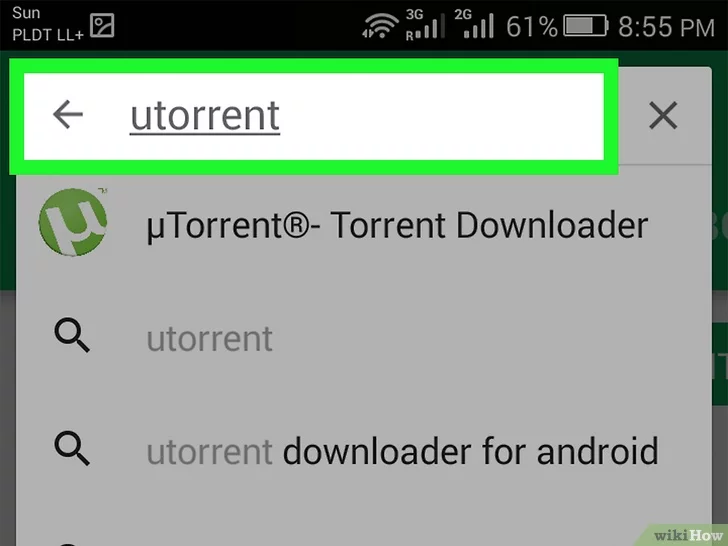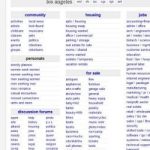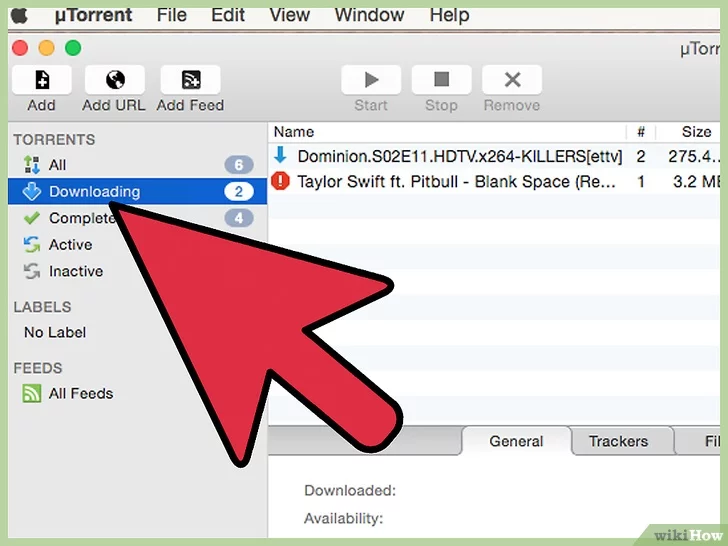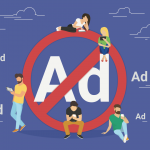QBittorrent es un gran cliente torrent en Windows 10. Es un cliente gratuito de código abierto que en realidad está libre de anuncios, malware y software no deseado, además de ser fiable y rápido. Este cliente torrent está muy bien montado y descargará los archivos torrent que buscas con bastante rapidez, incluso con la configuración predeterminada.
Aún así, definitivamente puedes beneficiarte de cambiar algunas cosas dentro de QBittorrent como cualquier otra cosa. Con sólo cambiar algunos ajustes específicos, puedes obtener grandes ganancias en la velocidad de descarga. Si una descarga más rápida, ya sea mucho o un poco más rápida, es importante para usted, entonces es posible que desee seguir leyendo para saber qué puede hacer para ganar velocidad de descarga a través de QBittorrent.
La velocidad a la que puede descargar un torrent depende bastante de la salud y la rapidez del torrent que está descargando, pero si ayuda a impulsar las cosas cambiando la configuración, podrá obtener más velocidad de descarga de torrents saludables. Estos pocos consejos que se presentan son fáciles de seguir y valen la pena si le gustan las descargas rápidas de torrents.
Ajustando la velocidad de descarga de su QBittorrent
La primera configuración que debes cambiar para obtener más velocidad en tus descargas es probablemente la más fácil de adivinar. Deberías cambiar la velocidad de descarga en QBittorrent. Lo creas o no, la mejor configuración para tener tu velocidad de descarga es sólo el 80 por ciento de la velocidad máxima de descarga.
Suena tonto, pero en realidad puede ayudarte a descargar torrentes más rápido. Lo mejor es utilizar una VPN cuando se descargan torrentes, lo que significa que debes probar la velocidad de descarga mientras utilizas la VPN para obtener una lectura precisa de lo que realmente vas a obtener.
1. Primero, habilite su servicio de VPN
2. Luego, escribe la prueba de velocidad en Google y luego usa el probador de velocidad que tienen. Si prefieres usar un test de velocidad diferente, puedes por supuesto
3. Ejecute la prueba de velocidad y verá cuál será su máxima velocidad de descarga mientras usa su VPN
4. Ahora, abre QBittorrent y selecciona Herramientas
5. Luego, seleccione Opciones y Velocidad
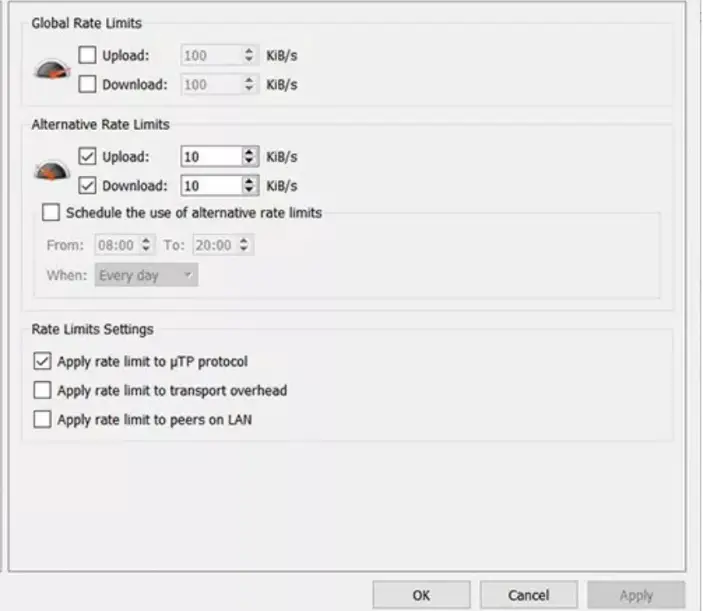
En este menú, encontrará los límites globales de las descargas. Además, puedes establecer límites permanentes en las velocidades de carga y descarga en este menú si lo deseas. QBittorrent por defecto los tiene desactivados. También tienes límites de velocidad alternativos que se establecen en 5mb/s de descarga y 1mb/s de carga, pero también puedes cambiarlos.
Puedes acceder a estos límites pulsando el atajo que está en la mitad inferior de la pantalla principal. También puede programar el usuario de los límites de la tasa alternativa desde la derecha en el menú de ajustes.
Si limitas las conexiones y los pares, te ayudará a ahorrar «poder» porque tendrás menos trabajo para mantener esas conexiones. Si quieres, puedes ir a la pantalla de pares y mirar para deshacerte de los lentos o de los que no comparten y sólo descargan. No hay necesidad de tenerlos cerca de todos modos, ya que no son buenos.
Configurando su puerto
Los clientes de Bittorrent son algunos de los últimos programas que todavía tienen que elegir y reenviar manualmente un puerto. Muchos de los programas que están ahí fuera funcionan bien con cortafuegos y o NAT, lo que significa que no necesitas hacer esto por ellos, pero bittorrent no es amistoso en esta área. Necesitas comprobar si el puerto por defecto está abierto y luego decidir si quieres cambiarlo o reenviarlo tal y como está ahora
1. Abre tu QBittorrent y haz clic en Herramientas, luego en Opciones, luego en Conexiones
2. Entonces, necesitas localizar el puerto que se usa para las conexiones entrantes
3. Ahora, necesitas ir a este sitio web para entrar en el puerto que quieres comprobar y luego pulsa Comprobar Puerto cuando estés listo para ir
4. Puedes configurar manualmente un puerto en QBittorrent si quieres, pero debes mantenerlo entre 49160 y 65534 porque otros rangos son usados por diferentes programas o podrían ser bloqueados por tu ISP
5. Ahora, haz la prueba de nuevo para ver si tu puerto está abierto o no
Si su puerto está abierto, entonces está todo listo, y no necesita hacer nada más. Si el puerto no está abierto, necesitas asegurarte de que has permitido que QBittorrent atraviese tu firewall y necesitas reenviarlo a tu router. Claro, los diferentes tipos de firewalls hacen las cosas de manera diferente, pero realmente necesitas permitir que QBittorrent envíe y reciba tráfico en tu red.
Seleccionar buenas semillas y fuentes de pares
Los sembradores son las personas que están compartiendo el archivo con todo el mundo. Las fuentes pares son las personas que están ayudando a compartirlos. Cuando intentas elegir compañeros, deberías tratar de encontrar unos que tengan una buena proporción entre compañeros y sembradores. Cuanto más cercanos sean los números, mejor será la proporción. Quieres una proporción lo más cercana posible a 2 pares por cada sembrador. Ese es el número dorado para esto.